مواد جي جدول
Excel جي بنيادي خاصيتن مان هڪ آهي ڏنل ڊيٽا سان ٽيبل ٺاهڻ. پر ڪڏهن ڪڏهن اسان کي Excel ۾ ٽيبل کي واپس ڪرڻ جي ضرورت پوندي آهي ضروري تبديليون ڪرڻ يا مختلف فارميٽنگ سان ٽيبل کي ٻيهر ٺاهڻ لاءِ. تنهن ڪري هن آرٽيڪل ۾، اسان سيکارينداسين ته ٽيبل کي ڪيئن واپس ڪجي Excel .
Practice Workbook ڊائون لوڊ ڪريو
توهان هتي تان مشق ورڪ بڪ ڊائون لوڊ ڪري سگهو ٿا.
Undo Table.xlsx
2 ايڪسل ۾ ٽيبل کي واپس آڻڻ جا آسان طريقا
اصل ۾ ٻه طريقا آھن ھڪڙي کي واپس ڪرڻ لاءِ. ٽيبل ۾ Excel . هتي Undo جو مطلب آهي فارميٽ ۽ ڍانچي ٻنهي کي صاف ڪرڻ. هيٺ ڏنل ٻه طريقا مناسب قدمن سان گڏ آهن.
1. هڪ ٽيبل کي واپس ڪريو رينج ۾ تبديل ڪري
هن طريقي ۾، اسان استعمال ڪنداسين ايڪسل ربن ٽيبل کي واپس ڪرڻ لاءِ قطارن جي چوٽي تي. ائين ڪرڻ لاءِ، اسان انهن قدمن تي عمل ڪنداسين.
Steps:
- پهرين، اسان کي ٽيبل ۾ ڪنهن به سيل کي چونڊڻو پوندو. ربن ۾، ڊزائن يا ٽيبل ڊيزائن نالي هڪ ٽيب ظاهر ٿيندو.
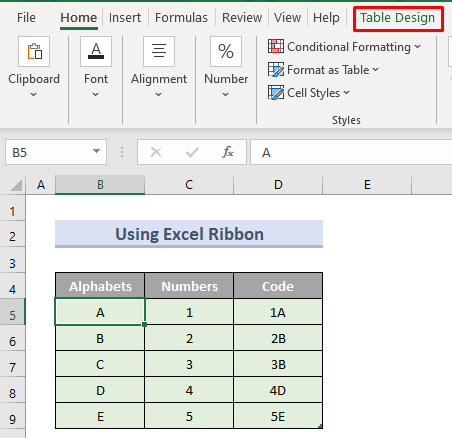
- ٻيو، اسان ٽولز سيڪشن ۾ رينج ۾ تبديل ڪريو کي منتخب ڪنداسين.

- ٽيون ، هڪ تصديق باڪس ظاهر ٿيندو. اسان ها تي ڪلڪ ڪنداسين.

- آخر ۾، اسان ڏسنداسين ته ٽيبل کي هيٺ ڏنل عام ڊيٽا سيٽ ۾ تبديل ڪيو ويو آهي. تصوير. هتي فرق ڏسڻ لاءِ اسان ٽيبل ايريا ۾ سيل چونڊينداسين پر ڪو به Format Table ٽئب ظاهر نه ٿيندو.وقت.

ملندڙ پڙھڻ
- [فڪسڊ!] ايڪسل ۾ واپس ڪريو ۽ ريڊ ڪريو ڪم نه ڪرڻ (3 آسان حل)
- <1 هڪسل شيٽ ۾ ٻيهر ڪيئن ڪجي (2 تڪڙا طريقا)
- انڊو ٽيڪسٽ ٽو ڪالمن کي ايڪسل ۾ (3 آسان طريقا)
- ڪيئن ڪجي ايڪسل ۾ نقلن کي واپس آڻيو (3 طريقا)
2. Context Menu استعمال ڪندي
هن طريقي ۾، اسان استعمال ڪنداسين Excel Context Menu بدران. ربن ٽيبل کي واپس ڪرڻ لاءِ. هتي هيٺ ڏنل قدم آهن.
Steps:
- سڀ کان پهريان اسان کي ٽيبل جي ڪنهن به سيل تي ڪلڪ ڪرڻ جي ضرورت آهي. Context menu ظاھر ٿيندو.

- ٻيو، اسان منتخب ڪنداسين ٽيبل ۽ ۾ تبديل ڪريو. رينج .
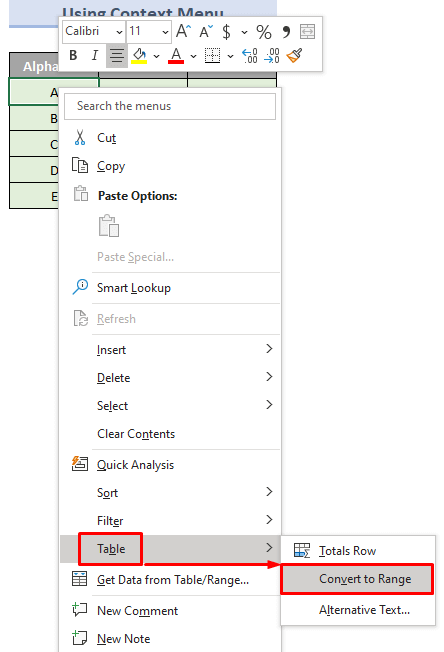
- ٽيون هڪ ڊائلاگ باڪس تصديق لاءِ ظاهر ٿيندو. ها تي ڪلڪ ڪريو.

- آخر ۾، اسان کي هڪ عام ڊيٽا سيٽ حاصل ڪنداسين جيئن هيٺ ڏنل آهي.

Excel ۾ ٽيبل فارميٽ کي ڪيئن صاف ڪجي
ڪيترا موقعا آهن جتي اسان ٽيبل جي جوڙجڪ کي رکڻ چاهيون ٿا پر فارميٽ کي پنهنجي ترجيح مطابق تبديل ڪرڻ چاهيون ٿا. اتي ڪيترائي طريقا آھن جن ۾ اسان اھو ڪري سگھون ٿا. اهي طريقا هيٺ بيان ڪيا ويا آهن.
1. ٽيبل ڊيزائن کي ڪسٽمائيز ڪرڻ
فارميٽ صاف ڪرڻ جو هڪ بهترين طريقو اهو آهي ته ان کي ٽيبل ڊيزائن پينل مان ڪيو وڃي. مرحلا سادا آهن:
مرحلا:
10> 
- اڳيون، اسان تڪڙو انداز ڊراپ-ڊائون تير تي ڪلڪ ڪنداسين ٽيبل اسٽائلز
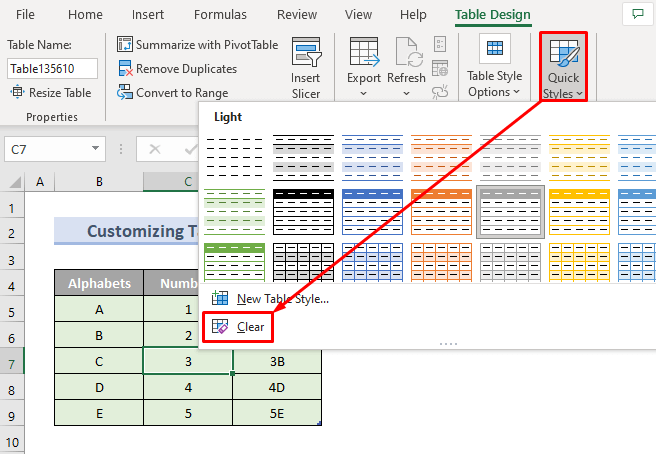
- آخرڪار، ڊراپ-ڊائون لسٽ ۾، اسان منتخب ڪنداسين صاف ڪريو . ھي ھيٺ ڏنل تصوير وانگر ٽيبل جي ڍانچي کي برقرار رکندي سڀني قسمن جي فارميٽنگ کي صاف ڪري ڇڏيندو.

2. Clear Formats Command استعمال ڪندي
اسان پڻ صاف ڪري سگھون ٿا. انهي سان گڏ Home ٽيب استعمال ڪندي فارميٽنگ. مرحلا ھيٺ ڏجن ٿا:
Steps:
- شروع ۾، اسان پوري ٽيبل کي منتخب ڪنداسين.

- وڌيڪ، اسان منتخب ڪنداسين صاف ڪريو ايڊٽنگ سيڪشن ۾ گھر ٽيب ۾.

- ٻيهر ۾ صاف ڪريو مينيو، اسان چونڊ ڪنداسين فارميٽ صاف ڪريو . 13>
- آخرڪار، اسان هڪ ٽيبل حاصل ڪنداسين بغير ڪنهن فارميٽ جي.
- ٽيبل کي واپس ڪرڻ سان ٽيبل جي جوڙجڪ به ختم ٿي ويندي.
- جيڪڏهن توهان ٽيبل ۾ فلٽر بٽڻ ڏسو ٿا، ته ان کي رينج ۾ تبديل ڪرڻ کان پهريان توهان کي ٽيبل ڊيزائن واري ٽيب مان ان کي کولڻ جي ضرورت آهي.
- اهي سڀ تصويرون نمائش لاءِ Excel 365 استعمال ڪندي ورتيون ويون آهن. تنهنڪري يوزر انٽرفيس مختلف ورزن لاءِ مختلف ٿي سگهي ٿو.
27>
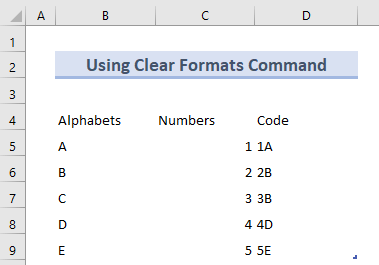
ياد رکڻ جون شيون
نتيجو
هي آرٽيڪل ۾ ٽيبل کي ختم ڪرڻ بابت هو. Excel ۽ ڪنهن به ٽيبل جي فارميٽنگ پڻ صاف ڪريو. اميدهي مضمون توهان جي مدد ڪندو. جيڪڏهن توهان اڃا تائين انهن طريقن مان ڪنهن سان پريشاني ڪري رهيا آهيو، اسان کي تبصرن ۾ ڄاڻ ڏيو. اسان جي ٽيم توهان جي سڀني سوالن جا جواب ڏيڻ لاء تيار آهي. ڪنهن به ايڪسل سان لاڳاپيل مسئلن لاء، توهان اسان جي ويب سائيٽ تي وڃو Exceldemy سڀني قسمن جي ايڪسل سان لاڳاپيل مسئلن جي حل لاء.

